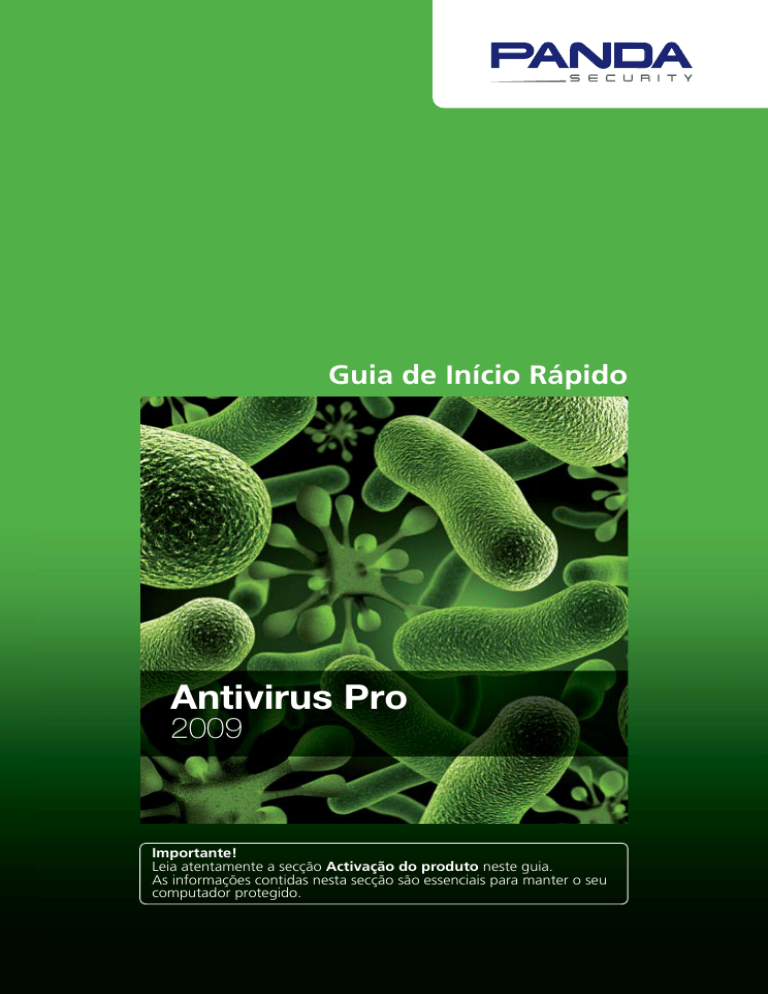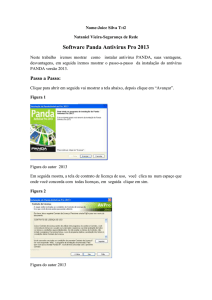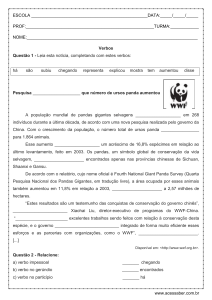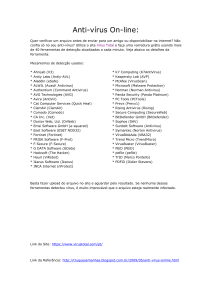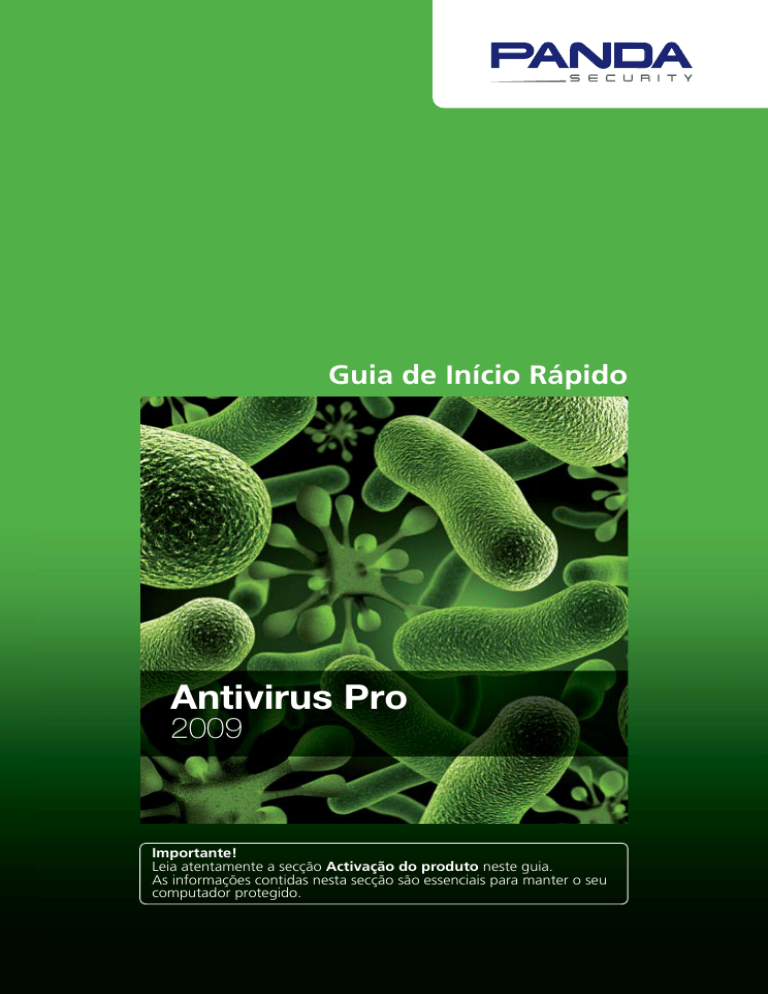
Guia de Início Rápido
Antivirus Pro
2009
Importante!
Leia atentamente a secção Activação do produto neste guia.
As informações contidas nesta secção são essenciais para manter o seu
computador protegido.
A utilização deste produto está sujeita à aceitação do Acordo de Licença do Utilizador Final da Panda Security, em
anexo.
Panda Security. TruPrevent: Registado na Agência de Marcas e Patentes dos E.U.A. Windows Vista e o
logótipo do Windows são marcas registadas da Microsoft Corporation nos Estados Unidos e noutros países.
O logótipo do PC Magazine Editors Choice Award é uma marca registada da Ziff Davis Publishing Holdings Inc.
Utilizado sob licença.
Todos os outros nomes de produtos podem ser marcas comerciais registadas dos respectivos proprietários.
Panda Security, S.L. Gran Vía Don Diego López de Haro, 4. 48001. Bilbao. Espanha. D.L. BI-1358-08.
© Panda Security 2008. Todos os direitos reservados.
DESINSTALAR
OUTROS PROGRAMAS
Importante!
Se tiver um antivírus instalado, certifique-se de que este foi totalmente desinstalado
antes de iniciar a instalação do Panda Antivirus Pro 2009.
Basta seguir estes passos:
1. Clique no botão Iniciar do Windows e seleccione Painel de Controlo.
2. Faça duplo clique em Adicionar ou Remover Programas (Programas
> Programas e Funcionalidades se utilizar o Windows Vista).
3. Seleccione o programa que pretende instalar e clique em Remover
(Desinstalar ou Alterar no Windows Vista).
4. Siga os passos no assistente de desinstalação.
DESINSTALAR OUTROS PROGRAMAS
INSTALAÇÃO
Siga os passos abaixo para garantir uma instalação correcta.
Quando os passos do guia estiverem concluídos, o seu computador está
completamente protegido contra vírus e outras ameaças.
1. Insira o CD na unidade de CD ou DVD do computador. Se tiver transferido
o Panda Antivirus Pro 2009 da Internet, execute o ficheiro e vá para o
Passo 4.
2. É apresentado o assistente de instalação do Panda Antivirus Pro 2009.
Se o seu computador não tiver a Reprodução Automática activada,
vá para o Passo 3.
Se estiver a instalar a partir de um CD e o computador não tiver a
Reprodução Automática activada, a instalação não será iniciada ao
introduzir o CD. Neste caso, siga os passos descritos abaixo:
2a. Faça duplo clique em O Meu Computador no ambiente de trabalho
do seu computador (no Windows Vista, clique no botão Iniciar do
Windows e, em seguida, clique em Computador).
2b. Faça duplo clique na unidade de CD ou DVD na qual inseriu o CD.
2c. Clique em Explorar.
2d. Faça duplo clique no ficheiro autorun.exe para iniciar o assistente
de instalação.
3. Clique em Instalar.
4. Seleccione o idioma em que pretende instalar o programa no seu
computador. Clique em OK.
5. É apresentado um ecrã de boasvindas indicando quais os
componentes do Panda
Antivirus Pro 2009 que serão
instalados no computador.
Clique em Seguinte.
6. Segue-se a apresentação do ecrã
Contrato de Licença.
Clique em Sim para aceitar os
termos deste contrato. Se clicar
em Não, o processo de
instalação não irá continuar.
7. Assim que aceitar o contrato de
licença, é apresentado o
seguinte ecrã:
Mantenha a opção Instalação
típica seleccionada para instalar
os componentes mais habituais
do Panda Antivirus Pro 2009 e
clique em Seguinte para
continuar.
NOTA:
Este guia explica uma instalação típica do Panda Antivirus Pro 2009. Se tiver
conhecimentos mais avançados e quiser seleccionar os módulos de protecção a instalar,
pode fazê-lo seleccionando a opção, Instalação personalizada durante o processo
de instalação. A instalação mínima é recomendada apenas para computadores com
menos de 256MB de RAM.
Por predefinição, só é instalada a protecção mais adequada à memória do computador.
8. O Panda Antivirus Pro 2009
analisa a memória para garantir
que o programa é instalado num
ambiente sem vírus. Quando a
análise estiver concluída, são
apresentados os resultados.
Clique em OK. O Panda Antivirus
Pro 2009 copia os ficheiros
necessários para instalar a firewall
e os diferentes tipos de protecção
contra software malicioso.
INSTALAÇÃO
9. Quando os ficheiros tiverem sido
copiados para o computador,
é apresentado um contrato de
colaboração com a Panda
Security. Se quiser, pode permitir
o envio anónimo de informações
sobre as ameaças que o Panda
Antivirus Pro 2009 detectou no
seu computador, para nos ajudar
a actualizar as nossas
informações sobre o impacto
dos vírus em todo o mundo.
Também o aconselhamos a permitir o envio automático de itens suspeitos
para a quarentena. Deste modo, os nossos laboratórios poderão fornecer
uma solução o mais rapidamente possível.
Clique em Seguinte para continuar.
10. Surge uma janela que lhe indica
que a instalação está concluída.
Retire o CD do leitor e clique
em Concluir.
INSTALAÇÃO
INSTALAÇÃO
ACTIVAÇÃO
DO PRODUTO
Tem de activar o produto para:
1. Beneficiar das actualizações automáticas diárias, enquanto os serviços
do produto se mantêm activos.
2. Utilizar o suporte técnico SOS Vírus, o serviço que proporciona uma
resposta rápida a ataques de vírus desconhecidos.
A activação do Panda Antivirus Pro 2009 é muito simples, graças ao assistente
que o guia através de todo o processo. Neste assistente, introduza o seu endereço
de correio electrónico e o código de activação obtido quando adquiriu o produto.
Os clientes registados podem especificar o número de cliente. Este procedimento
permite prolongar o período de serviço contratado.
Após instalação do Panda Antivirus Pro 2009, são apresentadas mensagens de
pop-up que lhe lembram a necessidade de activar o produto. O assistente de
activação pode ser iniciado através de uma destas mensagens. Também o pode
fazer através da secção Ajuda na janela principal do programa. Clique em Activar
produto no menu.
Utilizar o assistente é muito simples. Basta introduzir os dados necessários em
cada ecrã e clicar em Seguinte até concluir o processo.
O assistente pede os dados necessários para concluir a activação. Os dados
necessários podem variar, segundo o caso. Na maior parte dos casos, contudo,
são necessários os seguintes dados:
1. O seu endereço de correio electrónico: certifique-se de que introduz
o seu endereço de correio electrónico correctamente, caso contrário,
não receberá informações importantes.
2. Código de activação: é o código que permite activar o produto.
Se tiver comprado o produto numa loja, encontrará este código na
embalagem do produto ou no envelope do CD. Se o tiver adquirido
através da Internet, terá recebido o código, por correio electrónico, após
conclusão da compra.
3. Número de cliente: Só necessita de introduzir este dado se for cliente
do Panda Security. Este procedimento permite prolongar o período de
serviço contratado.
Se ainda não se registou como cliente, o último passo do assistente convida-o
a registar-se (opcional) e a aproveitar as vantagens adicionais:
-
Aceder à área pessoal de clientes, onde pode ver os seus detalhes
de cliente.
Transferir as últimas versões do produto.
Sugestões e tutoriais práticos.
Descontos especiais sobre renovação da licença do produto.
ACTIVAÇÃO DO PRODUTO
AUTODIAGNÓSTICO
E LEITURA
Está na hora de fazer um autodiagnóstico (uma análise do estado do programa),
que lhe indicará o estado de protecção do computador. Para o fazer:
1. Clique com o botão direito do rato
no ícone da Panda na barra de tarefas
(junto ao relógio do Windows).
2. Clique em Iniciar autodiagnóstico
no menu apresentado. Aparece uma
aviso de pop-up indicando o estado
da protecção do computador,
semelhante a este:
NOTA:
Um aviso de elevado nível de protecção indica que o computador está devidamente
protegido.
Se o aviso de autodiagnóstico indicar que o nível de protecção é médio ou baixo,
pode ser que o programa ainda não tenha sido actualizado. O Panda Antivirus
Pro 2009 é actualizado automaticamente enquanto o computador está ligado
à Internet. Também o pode actualizar facilmente, sempre que quiser, seguindo
estes passos:
1. Clique com o botão direito do rato no ícone do produto na barra de
tarefas do Windows (junto ao relógio do sistema).
2. Clique em Actualizar no menu apresentado, para iniciar o processo.
NOTA:
Lembre-se de que o computador tem de estar ligado à Internet, para actualizar o
programa.
Quando a actualização estiver concluída, é possível fazer um autodiagnóstico
para verificar se o nível de protecção está correcto.
Está na altura de fazer uma análise profunda ao seu computador. Para o fazer:
1. Faça duplo clique no ícone do
produto na barra de tarefas
do Windows (junto ao relógio
do sistema). É apresentado o
ecrã principal do Panda
Antivirus Pro 2009.
2. Seleccione o separador
Análise.
3. Clique em Analisar todo o
meu computador. A análise
é iniciada.
Uma vez concluída esta análise, o seu computador estará protegido e livre de
todo o software malicioso, bem como de intrusões e outras ameaças.
AUTODIAGNÓSTICO E LEITURA
DESCRIÇÃO GERAL
O Panda Antivirus Pro 2009 é uma ferramenta de segurança completa, que
oferece protecção integrada para o seu computador com um gama de funções
complementares.
Se fizer duplo clique no ícone do produto na barra de tarefas (junto ao relógio
do Windows), é apresentado o ecrã principal do programa.
Este ecrã mostra o estado de cada uma das funções de protecção.
Segue-se uma breve descrição de cada uma destas funções. Para mais informações
sobre cada uma delas, consulte a Ajuda (consulte a secção Ajuda neste guia).
Actualizações
As actualizações automáticas do Panda Antivirus Pro 2009 são feitas diariamente.
Estas actualizações envolvem a renovação de um ficheiro pertencente ao programa,
o Ficheiro de Assinatura de Vírus, que permite ao programa reconhecer todos os
vírus e ameaças conhecidos e manter o seu computador protegido contra eles.
Assim que o produto for activado, é actualizado automaticamente sem necessidade
de qualquer intervenção por parte do utilizador.
Protecção contra ameaças conhecidas: vírus, Trojans, spyware...
O Panda Antivirus Pro 2009 detecta e elimina todos os tipos de software malicioso
conhecido que pode alcançar ou abandonar o seu computador por qualquer
meio (correio electrónico, transferências da Internet, partilha de ficheiros, etc.).
Protecção contra ameaças desconhecidas
Graças às inovadoras Tecnologias TruPrevent, o Panda Antivirus Pro 2009 detecta
e bloqueia ameaças desconhecidas, cujas funcionalidades ainda não foram
completamente determinadas.
Protecção firewall
A firewall pessoal bloqueia o acesso não autorizado ao computador, enquanto
estiver ligado à Internet. Se um programa no computador tentar aceder à Internet
(ou vice versa) sem autorização, o Panda Antivirus Pro 2009 avisa-o e dá-lhe a
opção de permitir ou recusar esta acção.
Protecção contra vulnerabilidades
Protege contra falhas de segurança que podem transformar o seu computador
numa presa fácil para todos os tipos de software malicioso e hackers. Agora
pode resolver as vulnerabilidades detectadas no seu computador, o que lhe dá
ainda mais segurança.
Ajuda
A opção Ajuda encontra-se no canto superior direito do ecrã principal do produto.
Se clicar nela e, em seguida, em Ajuda do Panda AV Pro 2009, é direccionado
para uma ajuda extensiva e detalhada sobre todos os aspectos do programa.
Sites globais
Aceda aos Web sites do Panda Security com informações para cada país em
www.pandasecurity.com/portugal/homeusers/media/globalsites/.
DESCRIÇÃO GERAL
FAQ (PERGUNTAS
FREQUENTES)
Como activar licenças em vários computadores?
Se o seu produto tiver várias licenças, pode instalá-lo em tantos computadores
quantas as licenças contratadas.
Neste caso, o produto tem de ser activado em todos os computadores
em que está instalado. Uma vez activado, o Panda Antivirus Pro 2009 pode
actualizar-se e, como tal, proteger os computadores contra as ameaças que
aparecem diariamente.
Após instalação do Panda Antivirus Pro 2009, são apresentadas mensagens de
pop-up que lhe lembram a necessidade de activar o produto. O assistente de
activação pode ser iniciado através de uma destas mensagens. Também o pode
fazer através do menu Ajuda na janela principal do programa. Clique em Activar
o produto no menu.
Utilizar o assistente é muito simples. Basta introduzir os dados necessários em
cada ecrã e clicar em Seguinte até concluir o processo.
Se ainda não se registou como cliente, o último passo do assistente convida-o
a registar-se (opcional) e a aproveitar as vantagens adicionais:
-
Aceder à área pessoal de clientes, onde pode ver os seus detalhes de cliente.
Transferir as últimas versões do produto.
Sugestões e tutoriais práticos.
Descontos especiais sobre renovação da licença do produto.
NOTA IMPORTANTE:
Lembre-se de que, apesar do produto ter de ser activado em todos os computadores
em que está instalado, o registo opcional só é executado uma vez.
Como reinstalar o programa depois de formatar o disco rígido ou mudar
de computador?
Se tiver formatado o computador, mudado de computador ou se, por qualquer
razão, necessitar de reinstalar o Panda Antivirus Pro 2009, pode fazê-lo sem ter de
pagar nem de voltar a registar-se. Utilize o CD de instalação ou transfira a versão
mais recente a partir do Web site.
Enquanto a licença for válida, pode transferir e instalar o produto quantas vezes quiser.
-
Transferir a versão mais recente:
http://www.pandasecurity.com/portugal/homeusers/downloads/clients/
Esqueceu-se dos detalhes de início de sessão? Vá para o lembrete de
palavra-passe:
http://www.pandasecurity.com/homeusers/support/details/password/
NOTA:
Lembre-se de que, para transferir a versão mais recente dos produtos, tem de se
registar como cliente da Panda Security.
Quando estiver na área de transferências de clientes, siga estas instruções:
1. Introduza o nome de utilizador e a palavra-passe fornecida e clique em Enter.
2. Na secção Transferências disponíveis para ..., clique na pasta Software.
3. Ao abrir esta pasta, vê os ficheiros correspondentes ao seu produto.
Clique no mestre (programa completo) para o sistema operativo do
computador.
NOTA:
Para saber qual é o sistema operativo do computador, clique em Iniciar, Executar
escreva winver e clique em OK. É apresentada uma janela indicando a versão do
sistema operativo.
4. Guarde o ficheiro no disco rígido. É aconselhável criar uma pasta na
unidade C: atribuir-lhe o nome de Panda, por exemplo, e transferir o
ficheiro para a pasta.
5. Uma vez concluída a transferência, vá para a pasta onde guardou o
ficheiro e faça duplo clique para iniciar a instalação.
FAQ (PERGUNTAS FREQUENTES)
Tenho de desinstalar o programa para instalar uma nova versão?
Se tiver o Panda Antivirus Pro 2009 instalado e quiser instalar uma nova versão,
não é necessário desinstalar a versão anterior. Ao instalar a nova versão,
o assistente de instalação oferece as seguintes opções:
-
Actualizar: Seleccione esta opção para instalar a nova versão sem ter
de desinstalar a antiga. A nova instalação respeita a configuração actual
do programa e não é necessário reactivar o produto.
Desinstalar: No entanto, se preferir, pode desinstalar a versão instalada
no computador antes de instalar a nova versão. Isto significa que a nova
versão será instalada de raiz, perdendo-se as opções de configuração
que foram definidas. Também será necessário activar a nova versão.
Se quiser instalar um produto diferente do Panda Antivirus Pro 2009, tem de
desinstalar a versão instalada.
Tenho um antivírus instalado, posso instalar o programa?
Se tiver outra solução de segurança de TI instalada, quer seja da Panda Security
ou de outra empresa, é necessário desinstalá-la completamente antes de instalar
o Panda Antivirus Pro 2009, porque pode haver conflitos entre a protecção
automática das diferentes soluções de segurança.
Se quiser instalar uma nova versão do Panda Antivirus Pro 2009, não é necessário
desinstalar a versão que tem instalada.
Quando expiram os serviços do produto?
Uma vez activados os serviços do produto, pode ver a data de expiração no
painel Actualizações na janela principal do programa.
Quando a sua licença estiver prestes a expirar, o Panda Antivirus Pro 2009 notificao por meio de avisos de pop-up, através dos quais é possível renovar o produto.
Como renovar os serviços do produto?
Quando a validade do seu contrato de serviço estiver prestes a expirar, pode
renová-lo simplesmente, a partir do nosso Web site em
https://shop.pandasoftware.com/renewals/.
Também o pode fazer através do retalhista habitual. Neste caso, após instalação
da nova versão do produto, tem de especificar que pretende prolongar a duração
do serviço no assistente de activação. Tem de introduzir o seu número de cliente
no assistente.
FAQ (PERGUNTAS FREQUENTES)
SERVIÇO DE SUPORTE
TÉCNICO
Visite o Centro de Suporte Online onde encontra informações actualizadas
ao minuto sobre o produto: http://www.pandasecurity.com/homeusers/support.
Se não tiver encontrado resposta à sua pergunta no Web site, os nossos técnicos
estão prontos a ajudá-lo. Envie uma mensagem de correio electrónico para
[email protected], e responderemos o
mais rapidamente possível.
NOTA IMPORTANTE:
Se necessitar de contactar o suporte técnico fora de Portugal, encontra o endereço de
correio electrónico e o número de telefone em: www.pandasecurity.com/about/contact/.
© Panda Security 2008 0708-AP09GR-P-01